以前に、
スマートフォン用Facebookでタイムラインが適用されていない場合
を書いたのですが、その後、多くの方に、アクセスいただいております。ありがとうございます。
アクセス数ですが減るどころか、逆に増えていることから、きっと、まだ、多くの人がFacebookのスマホアプリでタイムラインを使えていないのだと推測します。
少し時間も経ちましたので、あらためて、スマホ版Facebookアプリでタイムラインを使えるようにする方法について調べてみました。
やっぱり、まだ、スマホアプリでは直接設定できない
アプリのヘルプから「タイムライン」で検索したところ、こちらのページを見つけました。ちゃんと書いてないですが、これって、つまりは、アプリからは設定できなくて、PCからアクセスするか、モバイルの場合は、アプリではなく、ブラウザからPC用のFacebookサイトにアクセスして設定する必要があるということですよね。
ということで、PCではなく、スマホからタイムラインの設定をするには?
スマホから、PC(デスクトップ)用のFacebookサイトにアクセスして設定します。
- スマホでブラウザを起動し、Facebookのサイトへログインします。
http://ja-jp.facebook.com/ - この状態では、デスクトップではなく、モバイル用のサイトに転送されてしまっているので、デスクトップ用のサイトへアクセスします。
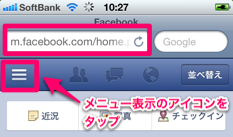
メニュー表示用のアイコンをタップして、メニューを表示します。 - 左メニュー一番下の、「デスクトップサイト」をタップして、デスクトップ用のサイトを表示します。

- デスクトップ用のFacebookサイトが表示されたら、ブラウザのURL欄に、
https://www.facebook.com/about/timeline
と入力して、タイムラインの設定ページへアクセスします。
- タイムラインのご紹介ページで、「今すぐ利用開始」ボタンをタップします。

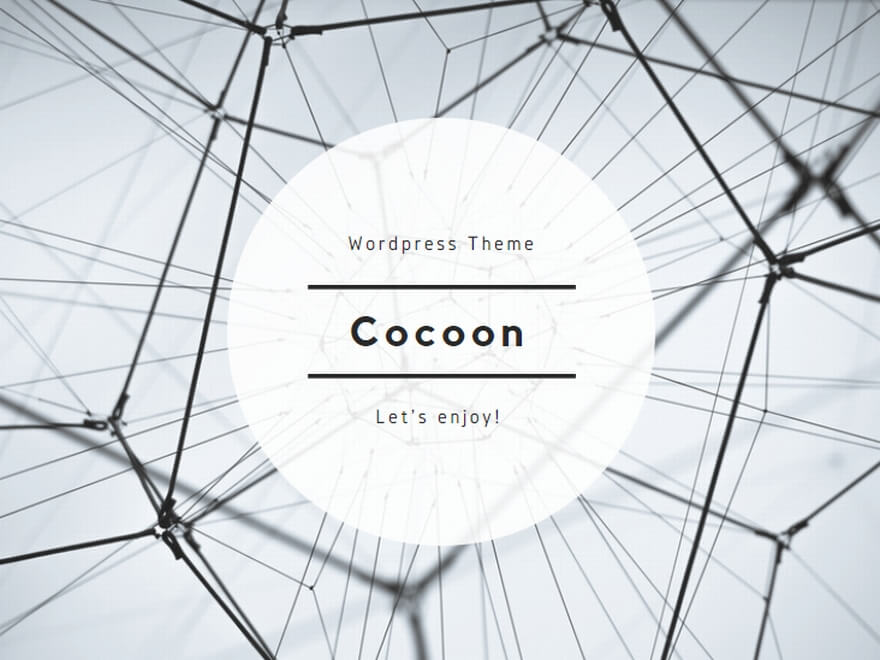
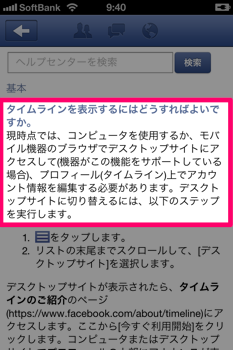

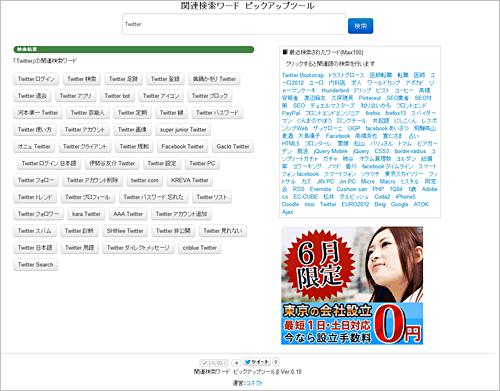
コメント